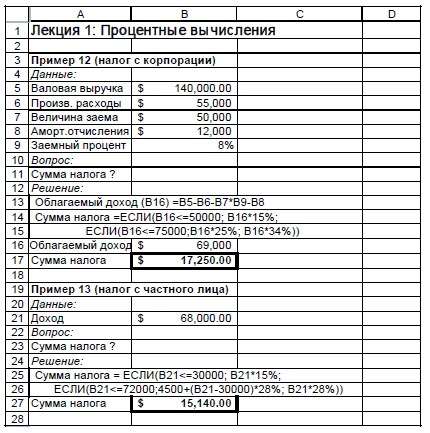Процентные вычисления
1.6 Используем Excel
В этом пункте мы разберем, как выполнить решение примеров из этой лекции на своём компьютере. Для этого потребуется, во-первых, программа Excel (любая версия не ранее XP).
А, во-вторых, умение вводить данные и работать с формулами, которые часто называют душой и сердцем электронных таблиц. Тем, кто не знаком с техникой ввода данных в Excel, рекомендуем прочесть соответствующие разделы в приложении к учебнику [5] или в [6,7].
Приведём основные правила работы с формулами. Любые формулы в Excel начинаются со знака равенства. Без знака равенства вводимые данные интерпретируются как текст, если, конечно, они не являются числом.
Ячейка, в которую вводятся данные (формула - это один из видов данных), называется активной. После того как формула введена (нажата клавиша Enter), в активной ячейке появляется значение, вычисленное по введенной формуле, а саму формулу можно увидеть в строке формул.
Порядок вычислений (приоритет) по формуле традиционен для языков программирования: выражения в скобках вычисляются в первую очередь; умножение и деление выполняются до сложения и вычитания; операции одного приоритета выполняются слева направо. Для изменения порядка вычислений используются круглые скобки.
Если формула содержит адрес ячейки (ссылку), то результат вычисления по ней зависит от содержимого этой ячейки. При изменении содержимого ячейки может измениться и результат вычислений.
Ссылки на ячейку можно вводить вручную и с помощью мыши, щелкнув ячейку. После щелчка вокруг ячейки появляется бегущая штриховая рамка, а адрес ячейки записывается в формулу. Использование мыши уменьшает количество ошибок и экономит время ввода.
При вводе данных в активную ячейку не обязательно видеть ее в окне. Можно свободно перемещаться по рабочему листу и щелкать ячейки, участвующие в формуле. Быстро вернуться в активную ячейку можно, нажав клавиши Ctrl+Backspace.
Имеющиеся в этом курсе лекций рисунки с решениями примеров являются фрагментами рабочих листов, на которых эти решения выполнены. Эти листы имеют одинаковую структуру: в первой строке таблицы после слова Лекция указано название лекции, в тексте которой содержатся решаемые примеры. Каждый пример имеет номер, совпадающий с номером этого примера в тексте лекции. Решения примеров, по возможности, также имеют одинаковую структуру: данные, вопрос, решение. Ячейки, содержащие ответы, выделены жирным шрифтом и рамкой. Рядом с ячейками, в которые введены неочевидные формулы, записаны в качестве комментария эти формулы.
Надеемся, что сделанных пояснений будет достаточно, чтобы повторить решения первых двух примеров из этой лекции (рис. 1.1).
Для того чтобы решения примеров в Excel выглядели так же, как на рисунках в книге, необходимо установить в ячейках правильные форматы. Установка форматов выполняется с помощью команды Формат ячеек. Обычно о том, какой формат задан в ячейке, можно догадаться по отображаемому значению. Например, на рис. 1.1 в ячейках B6 и B18 задан процентный формат, а в ячейках B7 и B17 - денежный. При этом следует помнить, что между хранимыми и отображаемыми в ячейках значениями существуют определённые различия. Важно понимать, что форматирование никак не отражается на хранимых в ячейках числовых и текстовых значениях. Например, если ввести число с шестью знаками после десятичной точки в ячейку, которая отформатирована на отображение только двух знаков после десятичной точки, то на экране вы увидите число с двумя знаками после десятичной точки. Однако хранимое в ячейке значение никак не изменится, и при расчётах будет использоваться введённое значение - число с шестью знаками после десятичной точки.
В решениях примеров 12 и 13 (рис. 1.2) используется логическая функция ЕСЛИ() (формулы в ячейках B17, B27). Эта функция выполняет проверку условия, задаваемого первым аргументом, и возвращает значение второго аргумента, если условие выполнено, и значение третьего аргумента, если условие не выполнено: =ЕСЛИ(условие; значение да; значение нет)
Так как в качестве аргументов функций могут, в свою очередь, использоваться любые другие функции, то с помощью вложений функций ЕСЛИ() друг в друга можно проверять последовательную цепочку условий. Именно так были запрограммированы формулы для определения налоговых отчислений.
Список ключевых терминов
Налог - обязательный и безвозмездный платеж с организаций и физических лиц в виде процента принадлежащих им денежных средств и стоимостей ряда неденежных активов.
Наценка - один из методов ценообразования.
Переменные затраты - производственные затраты, которые зависят об объёма производства.
Портфель ценных бумаг - совокупность принадлежащих физическому лицу или организации ценных бумаг.
Постоянные затраты - производственные затраты, которые не зависят об объёма производства.
Промилле - тысячная доля некоторой величины.
Процент - сотая доля некоторой величины.
Рыночный метод ценообразования - один из методов ценообразования.
Стандартное ценообразование - один из методов ценообразования.
Стратегическое ценообразование - один из методов ценообразования.
Целевое ценообразование - один из методов ценообразования.
Ценообразование - установление цены на товар или услугу.